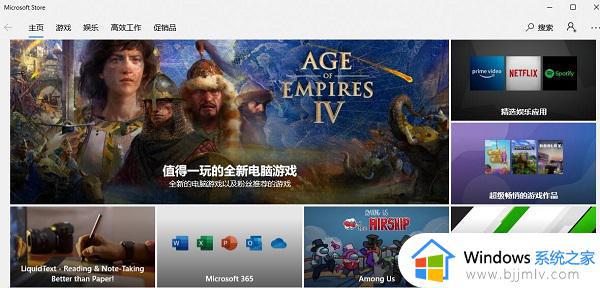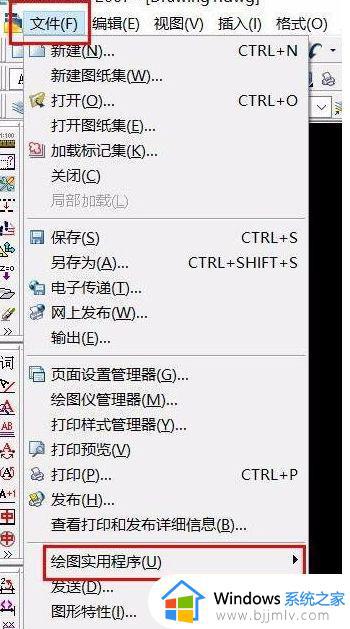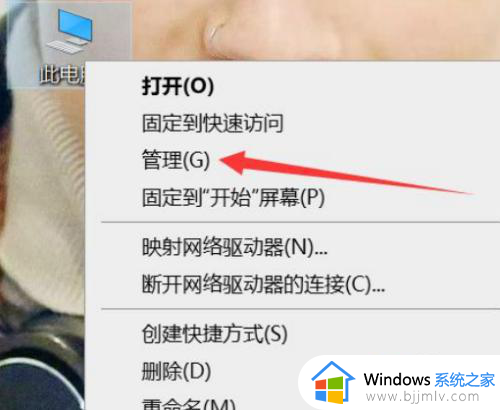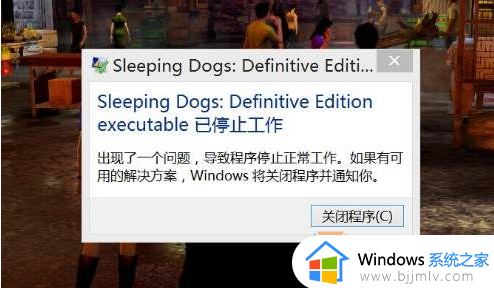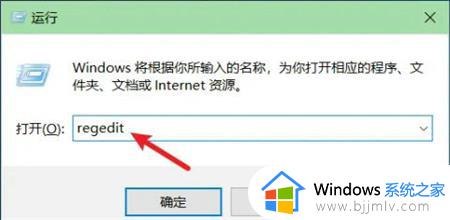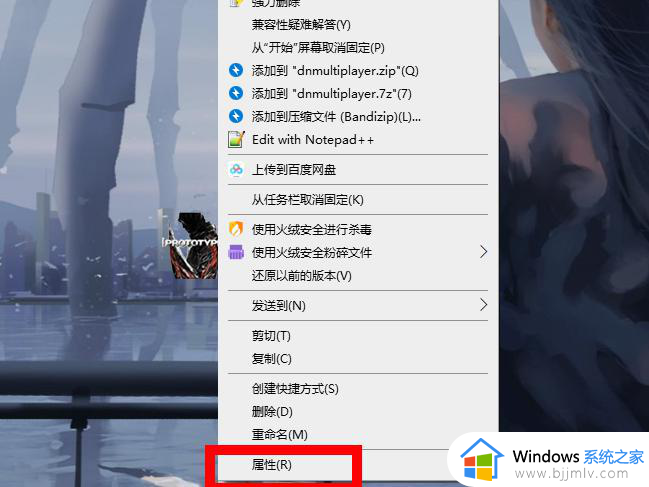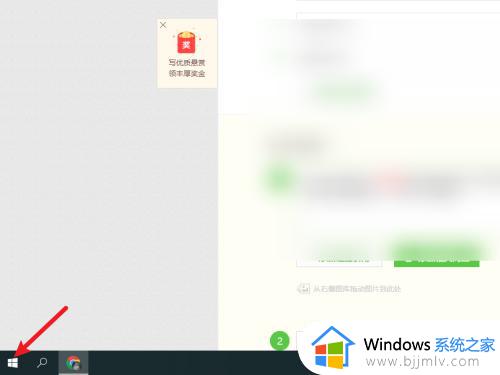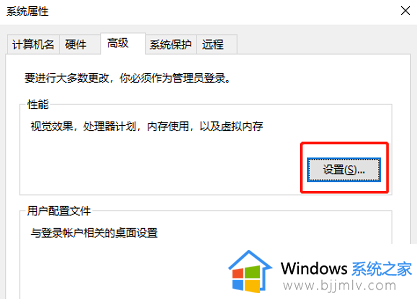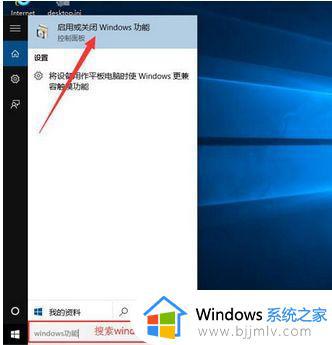win10电脑qq闪退怎么办 win10电脑qq总是闪退解决方法
很多用户在日常使用电脑的过程中,总是会登录qq工具来实现通讯需求,同时也能够进行文件的传输,可是近日有些用户在win10电脑上登录qq的过程中,却总是会出现闪退的现象,对此win10电脑qq闪退怎么办呢?接下来小编就来告诉大家win10电脑qq总是闪退解决方法。
具体方法:
1、首先,使用键盘的“win+r”快捷键组合,可以打开运行框。
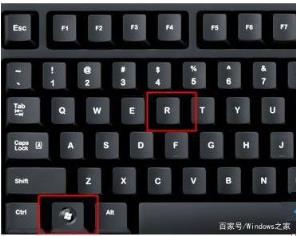
2、然后在运行中输入“wsreset”,点击下方的“确定”。
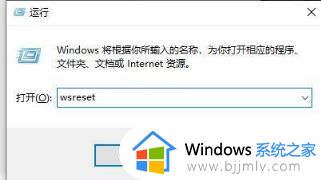
3、然后点击左下角开始菜单,选择“windows powershell(管理员)”。
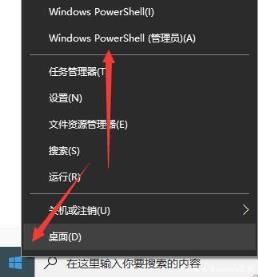
4、输入以下命令“$manifest = (Get-AppxPackage Microsoft.WindowsStore).InstallLocation + \\\'AppxManifest.xml\\\' ; Add-AppxPackage -DisableDevelopmentMode -Register $manifest”,回车确定。
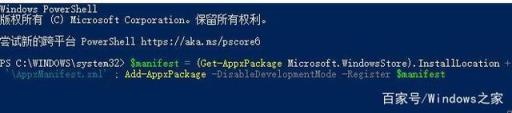
5、确定之后再输入以下命令“Get-AppXPackage -AllUsers | Foreach {Add-AppxPackage -DisableDevelopmentMode -Register \\\"$($_.InstallLocation)AppXManifest.xml\\\"}”,回车确定即可。
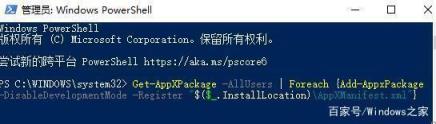
上述就是小编教大家的win10电脑qq总是闪退解决方法了,有出现这种现象的小伙伴不妨根据小编的方法来解决吧,希望能够对大家有所帮助。